이 제어를 수정하면 이 페이지는 자동으로 업데이트됩니다.

Mac용 사진 앱에서 iCloud 공유 사진 보관함 보기
개인 보관함 보기와 공유 보관함 보기 간에 전환하거나 둘 다 함께 볼 수 있습니다.
Mac에서 사진 앱이 시스템 사진 보관함을 사용할 때만 공유 보관함을 사용할 수 있습니다.
보관함 보기로 전환하기
Mac용 사진 앱
 의 도구 막대에서 보관함 팝업 메뉴를 클릭한 다음 ‘두 보관함 모두’, ‘개인 보관함’ 또는 ‘공유 보관함’ 중에 선택하십시오.
의 도구 막대에서 보관함 팝업 메뉴를 클릭한 다음 ‘두 보관함 모두’, ‘개인 보관함’ 또는 ‘공유 보관함’ 중에 선택하십시오.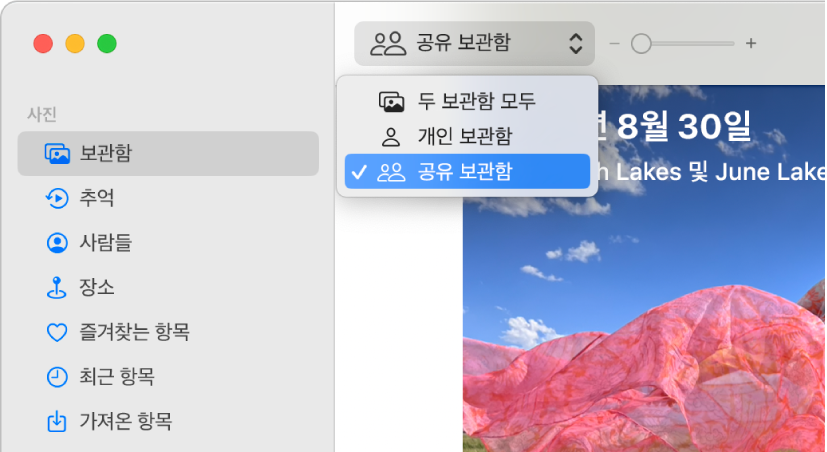
두 보관함을 모두 볼 때 공유 보관함에 있는 항목 위에 공유 보관함 배지![]() 가 나타납니다. 공유 보관함 배지를 켜거나 끄려면 보기 > 메타데이터 > ‘공유 보관함 내 결과’를 선택하십시오.
가 나타납니다. 공유 보관함 배지를 켜거나 끄려면 보기 > 메타데이터 > ‘공유 보관함 내 결과’를 선택하십시오.
항목을 공유한 사람 보기
공유 보관함에 항목을 추가한 사람을 볼 수 있습니다.
Mac용 사진 앱
 의 도구 막대에서 보관함 팝업 메뉴를 클릭한 다음 공유 보관함을 선택하십시오.
의 도구 막대에서 보관함 팝업 메뉴를 클릭한 다음 공유 보관함을 선택하십시오.확인하려는 항목을 선택한 다음, 도구 막대에서 정보 버튼
 을 클릭하십시오.
을 클릭하십시오.팁: 정보 윈도우를 사용하여 공유 보관함에서 선택된 항목에 제목, 캡션 및 키워드를 추가할 수 있습니다.
사이드바를 사용하여 공유 보관함에서 사진, 비디오 및 공유 제안 보기
공유 보관함으로 전환하면 사이드바 앨범 및 폴더에 공유 보관함의 항목만 표시됩니다. 예를 들어 사이드바에서 즐겨찾는 사진을 클릭하면 공유 보관함에서 찾은 즐겨찾는 사진만 나타납니다. 공유 제안을 보려면, 사이드바의 ‘공유 보관함을 위한 제안’을 클릭하십시오.
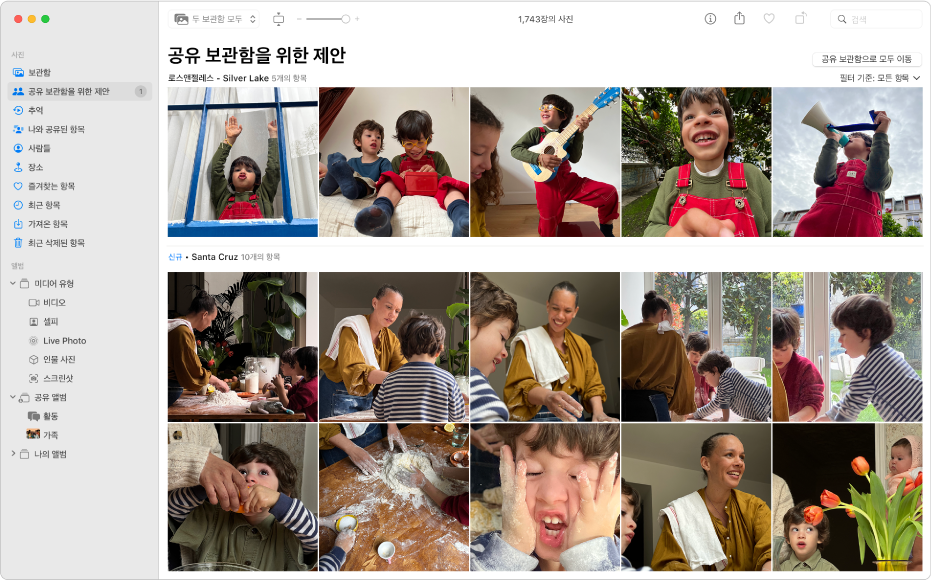
중요사항: 공유 보관함이 있는 경우 보관함 팝업 메뉴에서 ‘두 보관함 모두’를 선택하여 생성한 사람 및 프로젝트를 사이드바에서 확인하십시오.